今回は、Windowsの有能フリーソフトを紹介します。
作業効率化にオススメできるソフトとなります。
Clibor
今回紹介するのが「Clibor」となります。
Cliborはコピーした文字履歴を最大で1万件保存することができる、フリーソフトとなります。
▼コピーした単語をストックしておき、ペーストすることができます。
→ブログや仕事でよく使う単語などをコピーして保存することで作業効率化ができます。
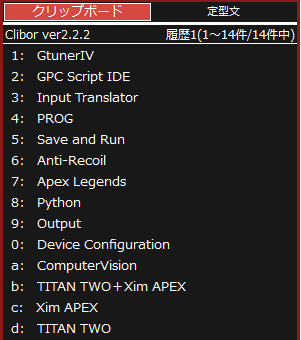
このような感じで複数の文字を保存することができ、使いたい単語を一瞬で貼り付けできます。
ダウンロード
ダウンロードはこちらからできます。
解凍とcliborアプリケーションのクリック
ファイルのダウンロードができたら解凍をします。
フォルダの中にcliborアプリケーションが入っています。
こちらをクリックします。
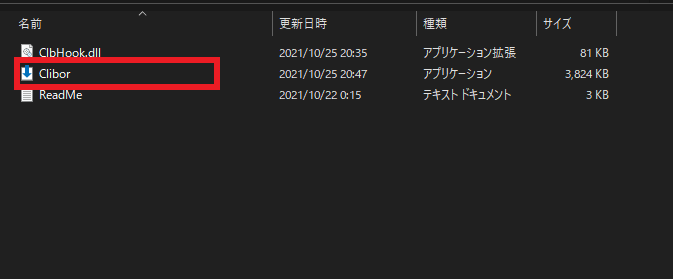
「はじめに」と表示があります。
cliborを始めるをクリックします。
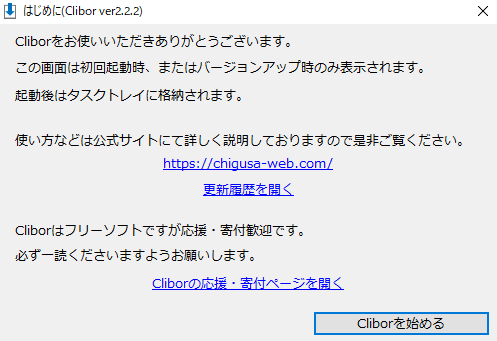
起動後→初期設定
cliborのこちらのアイコンを右クリックします。
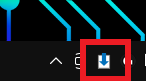
設定をクリックします。
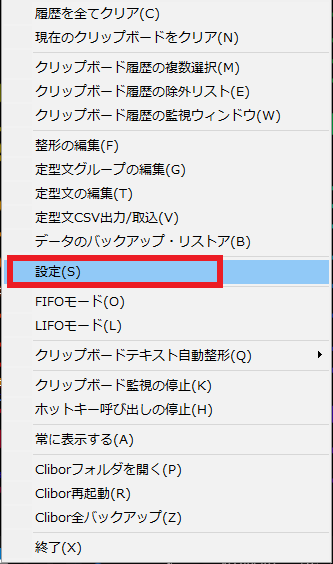
▼基本動作
私はこちらの「自動貼り付けを有効にする」をONにしています。
この機能は、クリップボードに保存されている文字を選択した時に自動で貼り付けしてくれる機能となります。
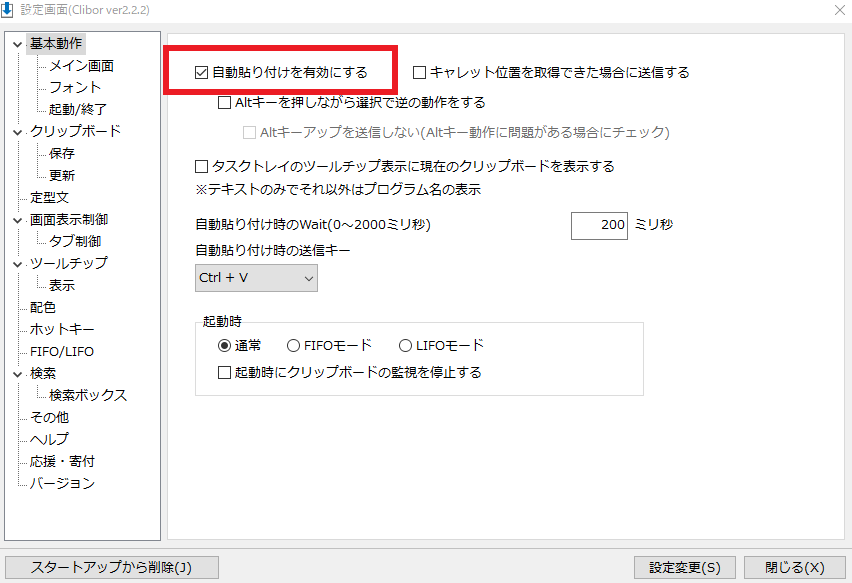
除外リストの設定
cliborは便利ですが、コピーした文字をクリップボードどんどん保存します。
そのため除外リストに不必要な文字列があったら先に保存しておくと便利です。
除外リスト
▼クリップボード履歴の除外リスト
①新規登録をクリック。
②除外パターンに除外したい文字を入力する。(私はURLをここで除外しています。)
③メモで名前をつける。
④OKを押して登録をする。
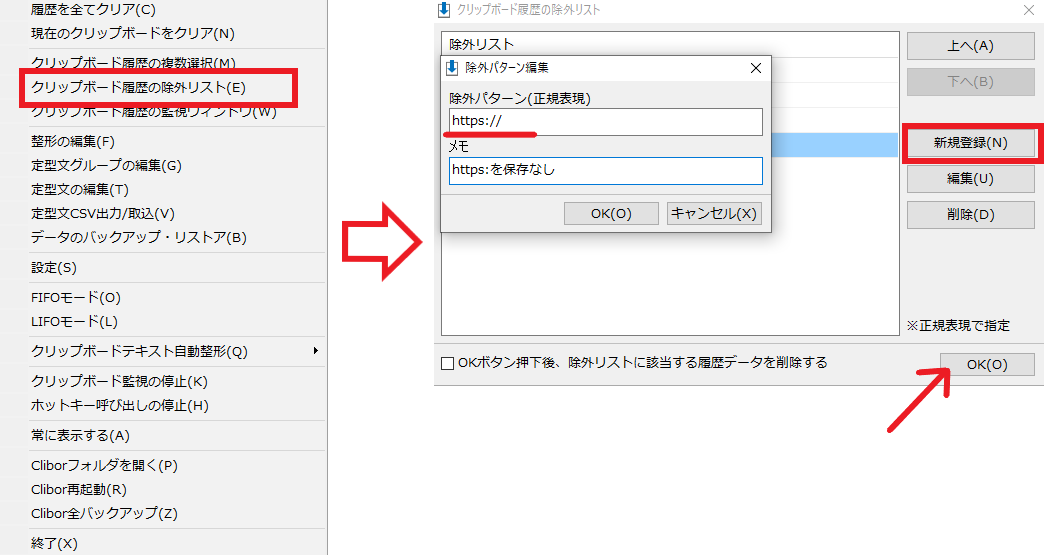
クリップボードのページ切り替え方法変更
設定を開きます。
▼画面表示制御タブを開きます。
「マウスのホイールでページを切り替える」にチェックを入れます。
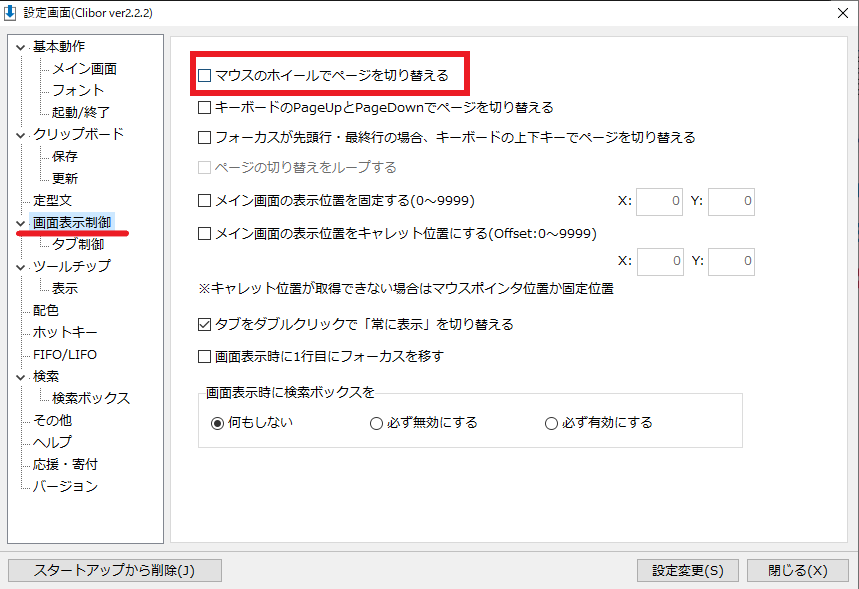
この設定をONにすることでクリップボード移動がラクになります。
FIFOモード
FIFOモードは、複数の文字を同時にコピーして貼り付けしたい場合に便利な機能となります。
ホットキー
▼設定画面を開く
①ホットキータブを開く。
②ホットキーで切り替えにチェック
③ショートカットキーを作成。(私は、Ctrl+Shift+Qで登録しています。)
④設定変更を押す。
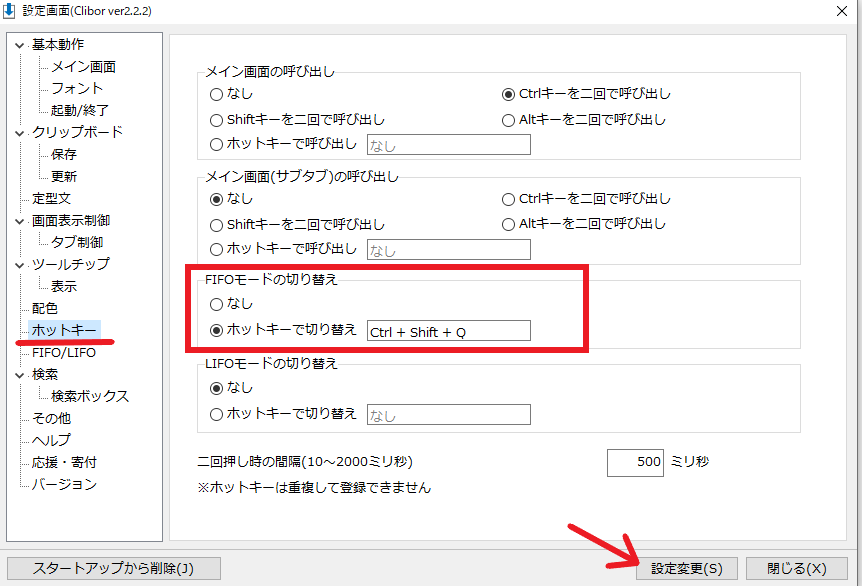
登録したショートカットキーを押してみましょう。
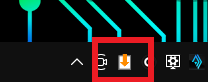
▼FIFOモードが起動するとアイコンがオレンジ色に変化します。
・この状態で「Ctrl+C」でコピーしたい文字を複数コピーしてみて下さい。
・コピー後「Ctrl+V」で貼り付けするとコピーした順番で文字を貼り付けできます。
FIFOモードでコピーした文字はクリップボードに残りません。
まとめ
・仕事でも活用ができるオススメソフト
・FIFOモードはかなり便利。
